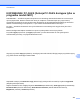Software User's Guide
Table Of Contents
- INSTRUKCJA OPROGRAMOWANIA
- Opisane modele
- Definicje oznaczeń
- Uwaga dotycząca kompilacji i publikacji
- WAŻNA INFORMACJA
- Spis Treści
- Windows®
- 1 Drukowanie
- Korzystanie ze sterownika drukarki Brother
- Funkcje
- Wybór odpowiedniego typu papieru
- Jednoczesne drukowanie, skanowanie i faksowanie
- Usuwanie danych z pamięci
- Status Monitor
- Ustawienia sterownika drukarki
- Dostęp do ustawień sterownika drukarki
- Karta Ustawienia podstawowe
- Karta Ustawienia Zaawansowane
- Karta Profile drukowania
- Wsparcie
- Wydruk przykładowego zdjęcia (opcja niedostępna dla modeli MFC‑J430W/J432W/J5910DW)
- Zastosowanie FaceFilter Studio do drukowania zdjęć przez REALLUSION
- Korzystanie z aplikacji Homepage Print 2 firmy Corpus (niedostępna dla modelu MFC‑J5910DW)
- 2 Skanowanie
- Skanowanie dokumentu za pomocą sterownika zgodnego ze standardem TWAIN
- Skanowanie dokumentu za pomocą sterownika zgodnego ze standardem WIA
- Skanowanie dokumentu za pomocą sterownika WIA (dla użytkowników korzystających z narzędzi Galeria fo ...
- Używanie aplikacji ScanSoft™ PaperPort™12SE z oprogramowaniem OCR firmy NUANCE™ (funkcja niedostępna ...
- Wyświetlanie elementów
- Organizowanie elementów w folderach
- Szybkie łącza do innych aplikacji
- ScanSoft™ PaperPort™12SE z oprogramowaniem OCR umożliwia konwertowanie tekstu zapisanego w formie ob ...
- Import materiałów z innych aplikacji
- Eksport elementów do innych formatów
- Dezinstalacja aplikacji ScanSoft™ PaperPort™12SE z oprogramowaniem OCR
- Korzystanie z aplikacji BookScan Enhancer i Whiteboard Enhancer firmy REALLUSION
- 3 ControlCenter4
- Przegląd
- Używanie programu ControlCenter4 w Trybie domowym
- Zakładka Zdjęcie
- Karta Skan
- Karta PC‑Faks (dotyczy modeli MFC)
- Karta Ustawienia urządzenia
- Zakładka Wsparcie
- Używanie programu ControlCenter4 w Trybie zaawansowanym
- Karta Skan
- Karta PC‑Kopiarka
- Zakładka Zdjęcie
- Drukowanie/edycja obrazów
- Otwieranie folderu PCC (PCC: PhotoCapture Center™) (dotyczy modeli MFC‑J625DW/J825DW/J5910DW/DCP‑J72 ...
- Kopiowanie plików z folderu PCC (dotyczy modeli MFC‑J625DW/J825DW/J5910DW/DCP‑J725DW/J925DW)
- Kopiowanie plików do aplikacji (dotyczy modeli MFC‑J625DW/J825DW/J5910DW/DCP‑J725DW/J925DW)
- Karta PC‑Faks (dotyczy modeli MFC)
- Karta Ustawienia urządzenia
- Zakładka Wsparcie
- Zakładki użytkownika
- 4 Remote Setup (dotyczy modeli MFC‑J625DW/J825DW/J5910DW)
- 5 Program Brother PC‑FAX (tylko modele MFC)
- Wysyłanie faksów za pomocą programu PC‑FAX
- Książka adresowa
- Odbieranie faksów za pomocą programu PC‑FAX (dotyczy modeli MFC‑J625DW/J825DW/J5910DW)
- 6 Oprogramowanie PhotoCapture Center™ (dotyczy modeli MFC‑J625DW/J825DW/J5910DW/DCP‑J725DW/J925DW)
- 7 Ustawienia zapory (dla użytkowników sieciowych)
- 1 Drukowanie
- Apple Macintosh
- 8 Drukowanie i faksowanie
- 9 Skanowanie
- 10 ControlCenter2
- 11 Aplikacja Remote Setup i PhotoCapture Center™
- Używanie przycisku skanowania
- 12 Skanowanie za pośrednictwem kabla USB
- 13 Skanowanie sieciowe
- Przed rozpoczęciem skanowania sieciowego
- Używanie przycisku skanowania w sieci
- Skanowanie do E‑mail (PC)
- Skanowanie do E‑mail (serwer poczty e‑mail) (dotyczy modelu MFC‑J5910DW)
- Skanowanie do obrazu
- Skanowanie do OCR (funkcja niedostępna w przypadku modelu DCP‑J525W)
- Skanowanie do pliku
- Skanowanie do serwera FTP (dotyczy modelu MFC‑J5910DW)
- Skanowanie do serwera FTP przy użyciu profili serwera FTP (dotyczy modelu MFC‑J5910DW)
- Skanowanie do sieci (dotyczy modelu MFC‑J5910DW)
- Skanowanie do sieci przy użyciu profili skanowania do sieci (dotyczy modelu MFC‑J5910DW)
- Korzystanie z Usług internetowych podczas skanowania sieciowego (dotyczy systemu Windows Vista® z do ...
- Drukowanie na płycie
- Indeks
- brother POL
ControlCenter2
183
10
Typy plików
Z listy rozwijanej wybierz format, w jakim mają być zapisywane skanowane obrazy.
Dla funkcji Image (Obraz), E-mail i File (Plik)
Bitmapa Windows
®
(*.bmp)
JPEG (*.jpg)
TIFF (*.tif)
TIFF wielostronicowy (*.tif)
Przenośna grafika sieciowa (*.png)
PDF (*.pdf)
Zabezpieczony PDF (*.pdf)
Dla funkcji OCR
Tekst (*.txt)
Tekst sformatowany (*.rtf)
HTML (*.htm)
Excel 97 (*.xls)
Informacja
W przypadku wybrania typu pliku TIFF lub TIFF wielostronicowy można wybrać opcję Uncompressed
(Nieskompresowany) lub Compressed (Skompresowany).
Rozmiar dokumentu
Z listy rozwijanej wybierz rozmiar dokumentu. Jeśli jako rozmiar dokumentu została wybrana opcja 1 na 2,
taka jak 1 to 2 (A4) (1 na 2 (A4)), skanowany obraz zostanie podzielony na dwa dokumenty A5.
Przycisk zdefiniowany przez użytkownika
Aby dostosować przycisk, kliknij go przy jednocześnie wciśniętym klawiszu Ctrl. Wyświetlone zostanie okno
konfiguracji. Aby skonfigurować przycisk, postępuj zgodnie z poniższymi wytycznymi.